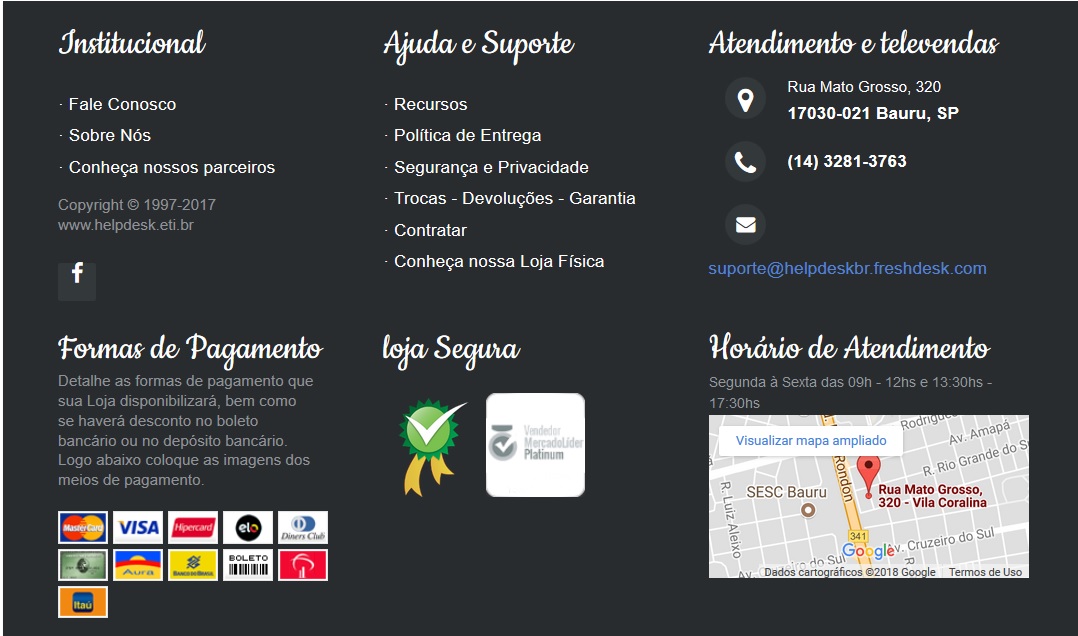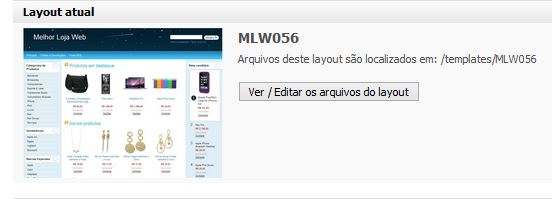Layout - Rodapé
De Melhor Loja Web
(→Como Criar uma página?) |
(→Como Criar uma página?) |
||
| Linha 8: | Linha 8: | ||
Veja como criar uma página neste passo a passo: | Veja como criar uma página neste passo a passo: | ||
| + | |||
| + | Antes de iniciarmos, veja que este será o rodapé padrão:<br> | ||
| + | |||
| + | [[Arquivo:Footer padrao.jpg]]<br> | ||
| + | |||
| + | Precisamos editá-lo para personalizar com os dados e páginas de sua loja virtual, como endereço, quem somos, fale conosco etc. | ||
| + | |||
| + | Veja o passo a passo a seguir para fazer este procedimento: | ||
== Como Criar uma página? == | == Como Criar uma página? == | ||
| Linha 20: | Linha 28: | ||
3- O resultado será assim:<br> | 3- O resultado será assim:<br> | ||
| - | [[Arquivo:Edit conteudo2.jpg| | + | [[Arquivo:Edit conteudo2.jpg|900px]]<br> |
| - | + | ||
| - | + | ||
| - | + | ||
| - | + | ||
| + | Observação: Perceba que a página quem somos foi criada em seu site e o conteúdo divulgado exatamente como informou no editor. | ||
| + | 4- Feito isto, copie a url gerada automaticamente, pois será necessária para editar o rodapé nos próximos passos: | ||
| - | + | Exemplo: <br> | |
| + | [[Arquivo:Url footer.JPG]]<br> | ||
= Editando o Rodapé = | = Editando o Rodapé = | ||
Edição de 10h14min de 22 de janeiro de 2018
Antes de iniciarmos com a edição do rodapé, é necessário que tenha criado as seguintes páginas que são padrões para todas lojas virtuais:
- Fale Conosco
- Sobre Nós
- Política de Entrega
- Segurança e Privacidade
- Trocas - Devoluções - Garantia
Veja como criar uma página neste passo a passo:
Antes de iniciarmos, veja que este será o rodapé padrão:
Precisamos editá-lo para personalizar com os dados e páginas de sua loja virtual, como endereço, quem somos, fale conosco etc.
Veja o passo a passo a seguir para fazer este procedimento:
Como Criar uma página?
1- Clique em Conteúdo do site e depois escolha a opção Criar uma Página.

2- Faça as configurações como a imagem abaixo e ao terminar as configurações, clique em salvar:

Observação: Perceba que a página quem somos foi criada em seu site e o conteúdo divulgado exatamente como informou no editor.
4- Feito isto, copie a url gerada automaticamente, pois será necessária para editar o rodapé nos próximos passos:
Editando o Rodapé
Para editar o "Rodapé do Layout Padrão" de sua loja virtual, siga os passos abaixo:
1- Dentro de sua administração, acesse “Layout”.

2- Escolha o Layout MLW056 e clique em "Ver/ Editar os arquivos do layout"
Observação: É importante que selecione o modelo de Layout 056, caso contrário, este passo a passo não irá funcionar.
-> Nesta etapa, você estará no modo design que permite alterar os arquivos CSS de sua loja virtual.
3- No canto superior esquerdo há a opção "Arquivos deste layout". Selecione a opção Footer.html, como a imagem abaixo mostra:
Nesta área poderemos alterar o código do rodapé da loja virtual. Siga para o próximo passo.
4-